Úprava portétov psov v Photoshope môže byť naplňujúcou skúsenosťou, najmä ak si vyvinieš schopnosť odstrániť rušivé prvky z tvojho obrázka a vdýchnuť mu život. S pravým nástrojom a systematickým prístupom môžeš dosiahnuť pôsobivé výsledky v niekoľkých krokoch.
Najdôležitejšie poznatky
- Pochop význam používania inteligentných objektov pre nedestruktívnu úpravu.
- Nauč sa, ako efektívne odstrániť rušivé prvky pomocou nástroja na opravu.
- Uznaj hodnotu jasnej štruktúry vo svojich vrstvách pre efektívnejšiu prácu.
Sprievodca krok za krokom
Najprv sa uisti, že máš Photoshop nainštalovaný na svojom počítači. Potom môžeš začať upravovať svoj portét psa.
Otvorte obrázok v Photoshope
Spusť Photoshop a otvorte svoj obrázok. Klikni pravým tlačidlom myši na obrázok v Lightroome a vyber „upraviť v Photoshope“ alebo „otvoriť ako inteligentný objekt“. Tým sa zabezpečí, že všetky predchádzajúce nastavenia zostanú zachované. V otvorenom dialógovom okne vyber možnosť „použiť vložený profil“. Takto budeš pracovať v čo najväčšom farebnom priestore, čo je prospešné pre kvalitu obrazu.
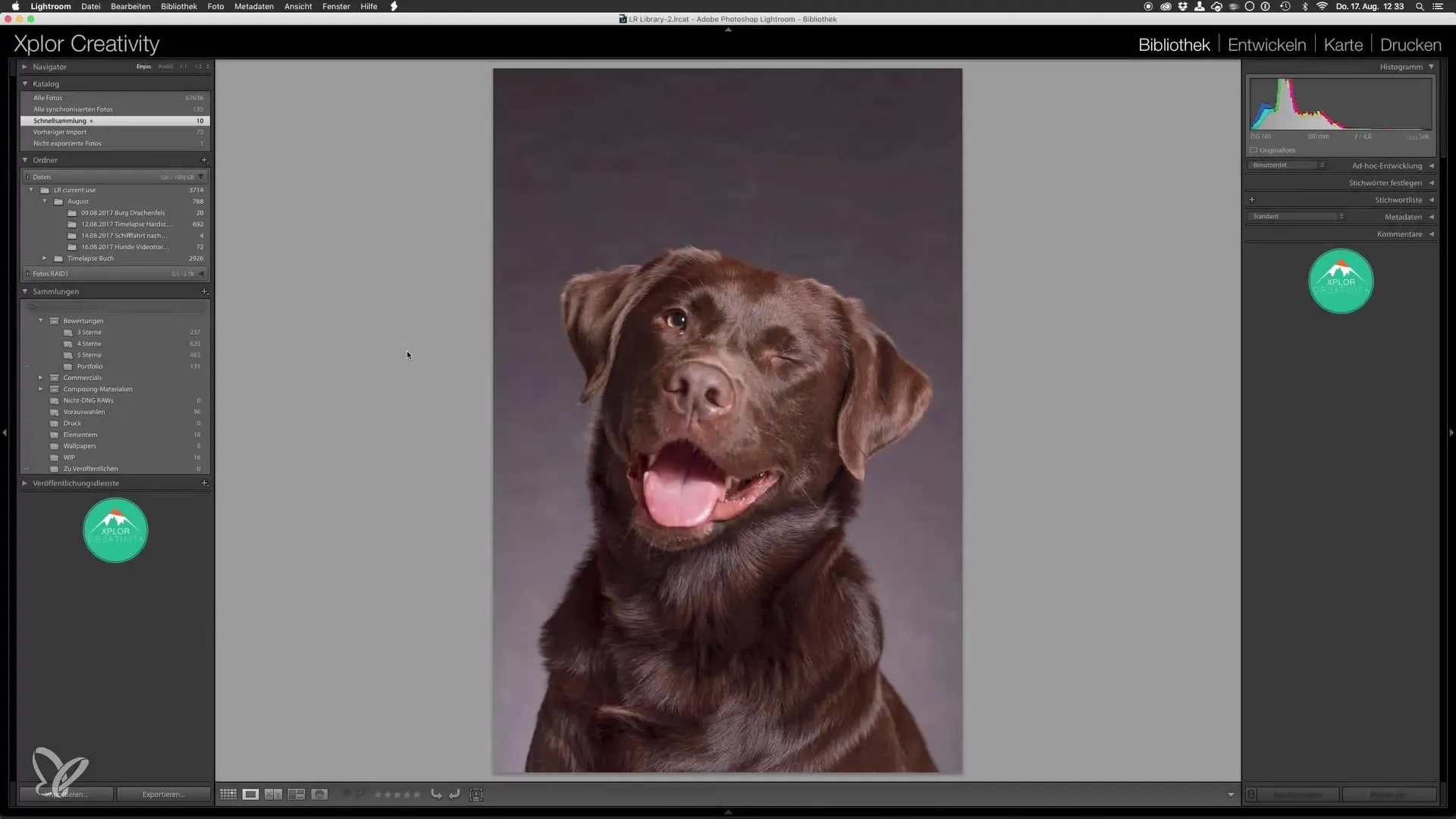
Záloha pôvodného obrázku
Predtým, ako začneš s úpravou, vytvor si kópiu svojej vrstvy. Stlač klávesovú skratku Command + J (alebo Ctrl + J na Windows). Pôvodný obrázok zostáva nedotknutý a môžeš sa naň kedykoľvek vrátiť.
Odstránenie rušivých prvkov
Aby si odstránil neželané prvky, ako sú malé chlpy alebo prach, musíš rasterizovať skopírovanú vrstvu. Klikni pravým tlačidlom myši na vrstvu a vyber „Rasterizovať vrstvu“. Potom použite nástroj na opravu (skratka „J“), aby ste retušovali rušivé prvky.
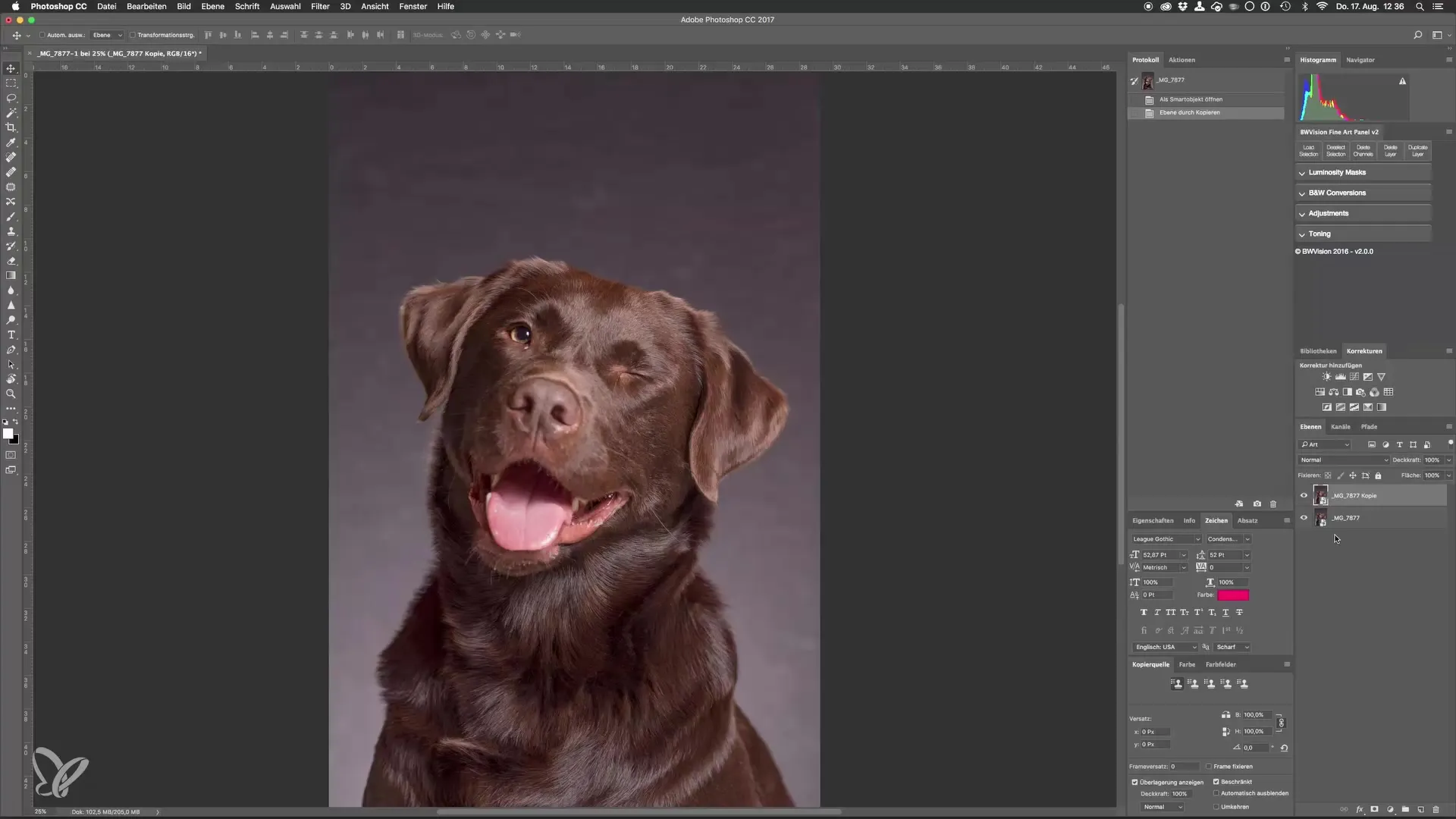
Nastavenie nástroja na opravu
Prispôsob veľkosť nástroja na opravu tak, aby bol optimálny pre prvok, ktorý chceš odstrániť. Drž stlačený kláves Alt, aby si nastavil referenčný bod pre nástroj na opravu. To je rozhodujúce, aby štetec mohol presne preniesť obraz.
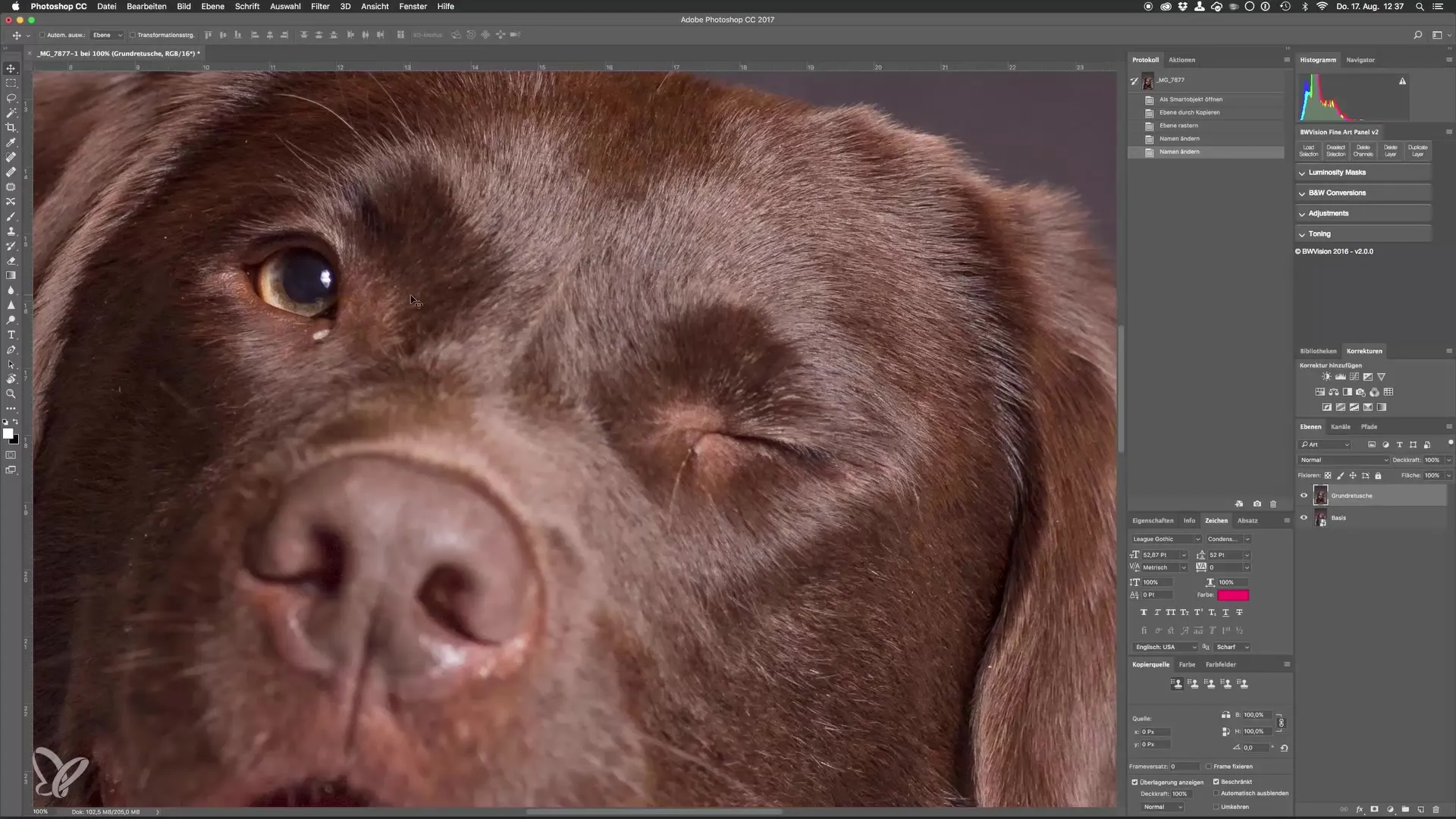
Pracuj čisto
Počas úpravy si dávaj pozor, aby štetec nebol príliš tvrdý, ale ani príliš mäkký. Tvrdosť okolo 40 % je často ideálna. Použi ovládacie klávesy, aby si rýchlo prispôsobil veľkosť a tvrdosť štetca.
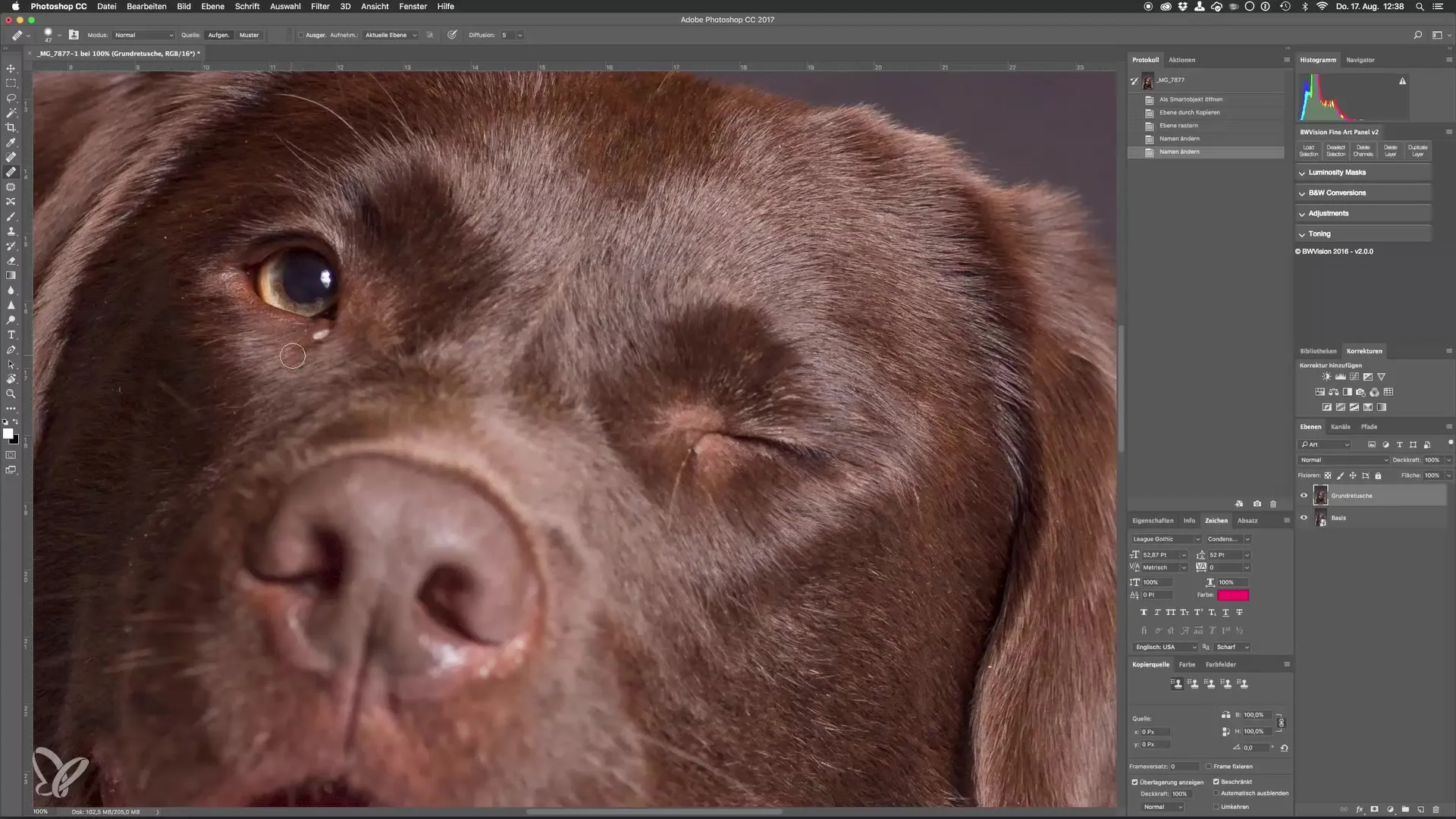
Efektívny pohyb v obraze
Ak pracuješ s mnohými detailmi, môže byť užitočná medzerníková klávesa. Drž ju stlačenú, aby si aktivoval ruku, ktorá ti umožní posúvať obraz bez toho, aby si musel opustiť režim úprav.
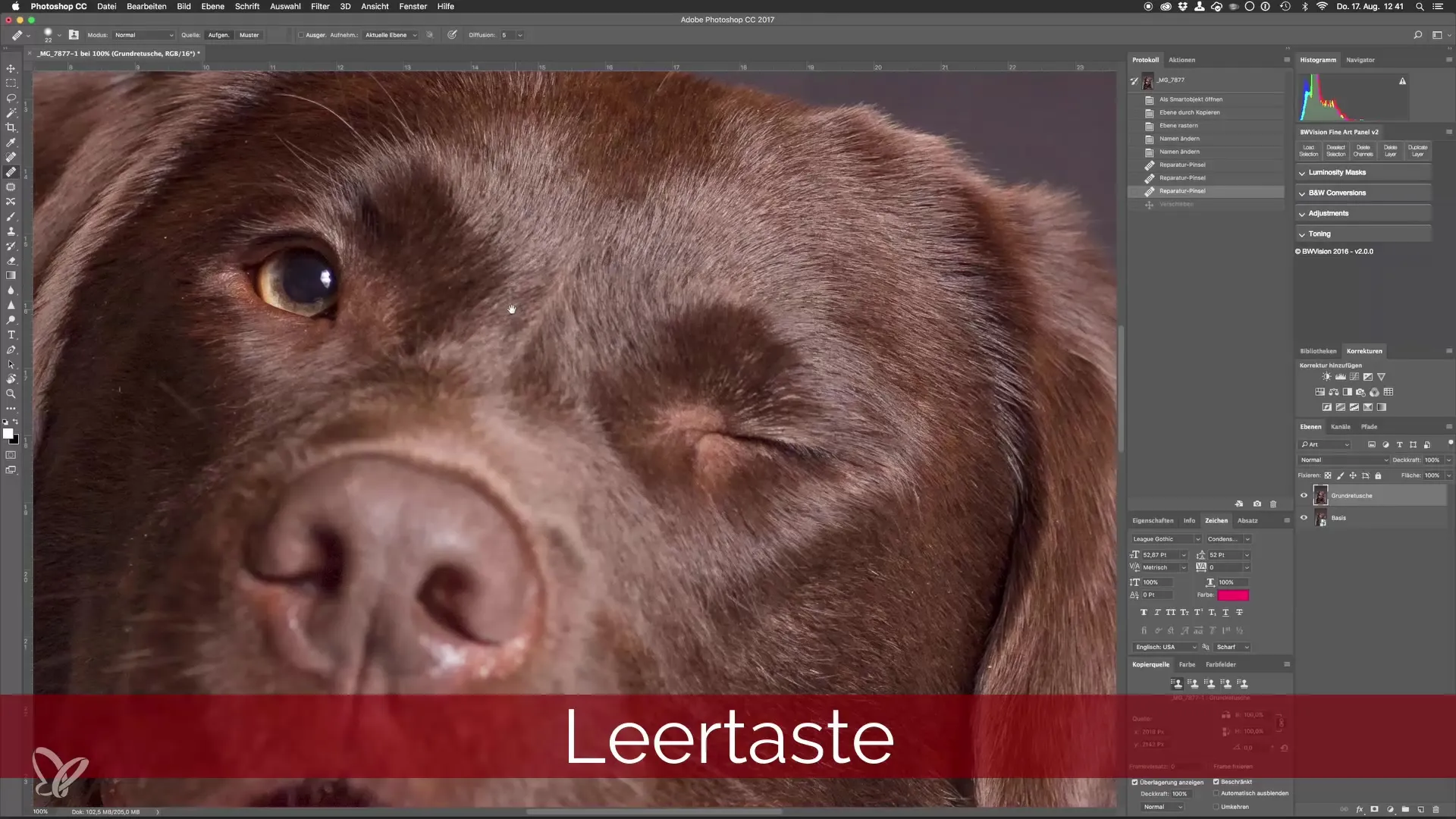
Úprava detailov robí efekt
Dbaj aj na malé detaily ako prach alebo malé neželané prvky. Tieto malé zmeny môžu mať veľký rozdiel, najmä pri štúdiových snímkach, kde je všetko silne osvetlené.
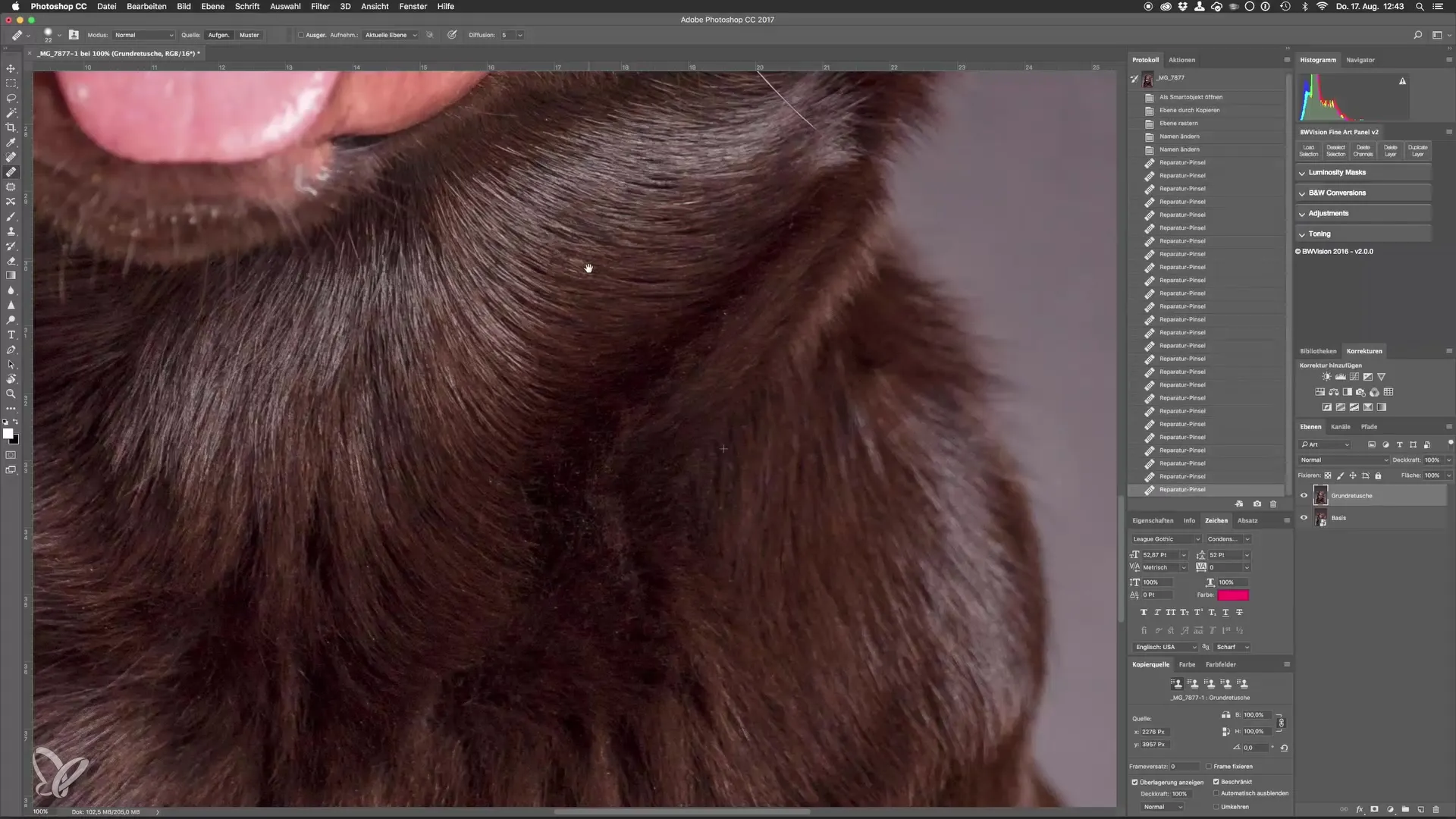
Kontrola úpravy
Priblíž sa (Command + 0 alebo Ctrl + 0), aby si získal hrubý pohľad na svoj obrázok. Zapni a vypni vrstvu úpravy, aby si videl rozdiel. Toto je dobrá metóda, aby si sledoval pokrok a zabezpečil, že zmeny vyzerajú dobre.
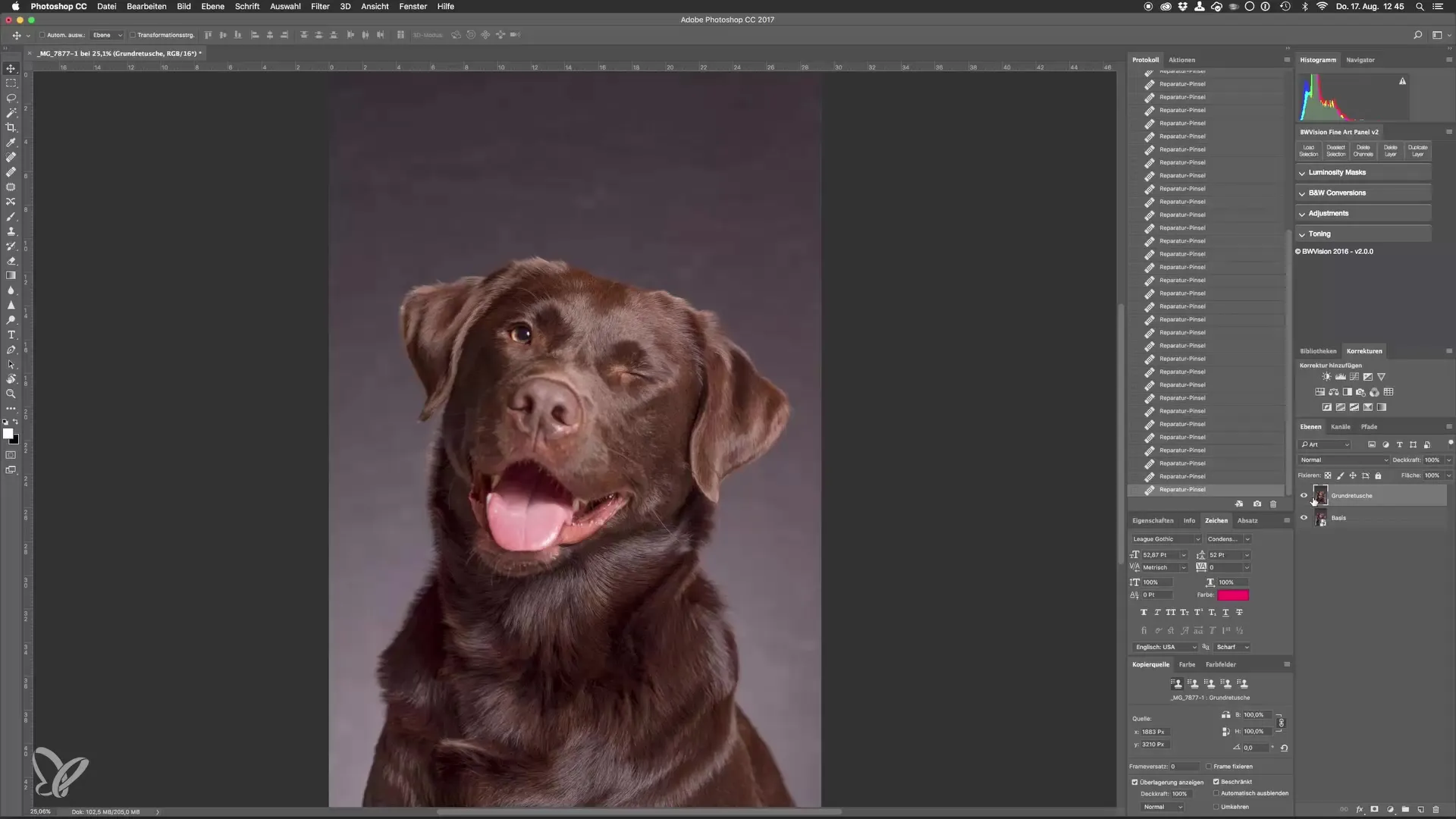
Výmena pozadia
Posledný krok pred konečnou úpravou je výmena pozadia. Budeš potrebovať novú textúru na nahradenie pozadia. Vytvor si vlastnú pozadovú textúru alebo hľadaj bezplatné textúry online.
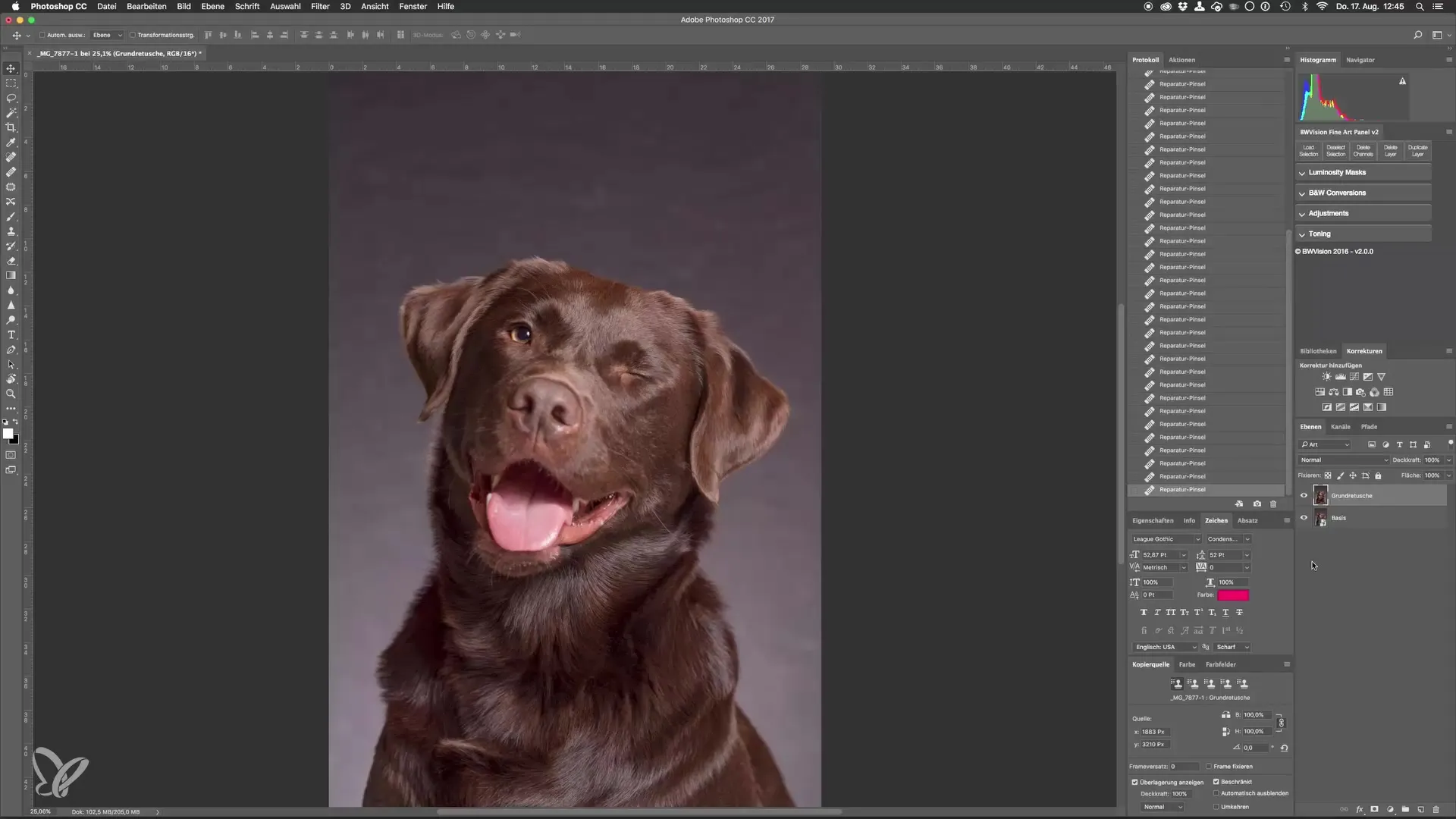
Zhrnutie – Sprievodca krok za krokom: Optimalizácia portétov psov v štúdiu v Photoshope
Teraz si prešiel všetkými krokmi, ako optimalizovať svoj portét psa. Od odstránenia rušivých prvkov až po prípravu na výmenu pozadia si dobre pripravený na efektívne dokončenie svojho projektu.
Často kladené otázky
Čo je inteligentný objekt v Photoshope?Inteligentný objekt umožňuje nedestruktívnu úpravu a uchovanie pôvodných dát.
Ako odstránim rušivé prvky z obrázka?Použi nástroj na opravu a nastav referenčné body s Alt klávesom.
Ako môžem prispôsobiť veľkosť nástroja na opravu?Drž Alt a pohybuj myšou hore/dole alebo vľavo/vpravo.
Prečo je jasná štruktúra vrstiev dôležitá?Pomáha ti udržiavať prehľad a cielene vykonávať úpravy.
Ako môžem vytvoriť textúry pre svoje pozadie?V Photoshope môžeš vytvoriť vlastné textúry, aby si pozadie prispôsobil.


